
Spisu treści:
- Autor John Day [email protected].
- Public 2024-01-30 11:28.
- Ostatnio zmodyfikowany 2025-01-23 15:02.
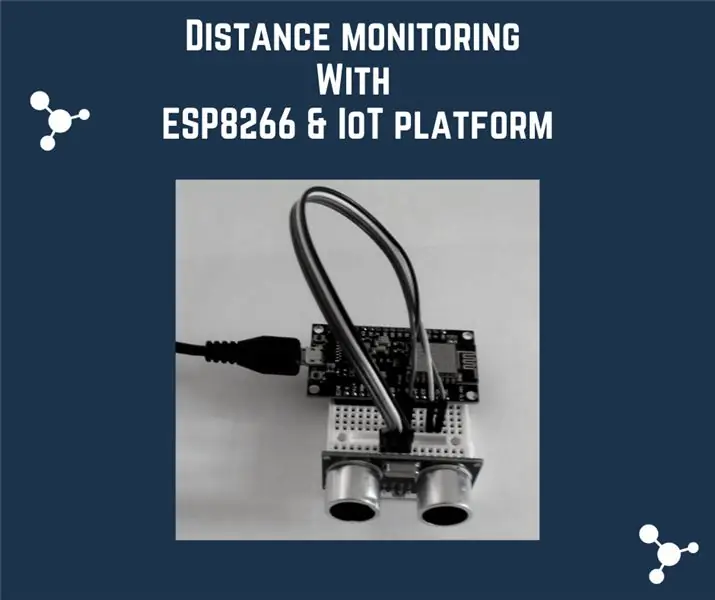
Ta instrukcja przedstawia, jak monitorować odległość od obiektu za pomocą ultradźwiękowego czujnika HC-SR04 i MCU węzła ESP8266 podłączonego do chmury AskSensors IoT.
Krok 1: Materiał, którego potrzebujemy

Będziemy potrzebować następującego sprzętu:
- ESP8266 Węzeł MCU
- Czujnik ultradźwiękowy HC-SR04
- Deska do chleba
- Przewody połączeniowe
- Kabel micro USB
Krok 2: Zbuduj swój sprzęt

Podłącz czujnik ultradźwiękowy do MCU węzła ESP8266:
- HC-SR01 TRIG pin do pinu ESP8266 D1
- HC-SR01 pin ECHO do pinu ESP8266 D2
- HC-SR01 VCC pin do 5V (można też spróbować z 3.3V)
- Ziemia do ziemi
Uwaga: GPIO ESP8266 wymagają sygnałów 3V3 (nie tolerujących 5V). W celu szybkiego hakowania, jeśli używasz HC-SR (wersja 5V), zdecydowanie zalecamy dodanie rezystora szeregowego między pinami HC-SR TRIG i ECHO a pinami ESP8266. Jednak do produkcji potrzebny jest przełącznik poziomu 3V3/5V (sprawdź tę stronę).
W przeciwnym razie ESP8266 jest kompatybilny z wersją HC-SR 3V3 i w tym przypadku nie jest potrzebny przełącznik poziomu.
Krok 3: Konfiguracja AskSensors
- Załóż darmowe konto na
- Zaloguj się i utwórz nowy czujnik.
- Skopiuj swój klucz Sensor API KEY IN.
Krok 4: Pobierz kod
Pobierz kod ze strony github AskSensors.
Rozpakuj go i wypełnij następujące informacje:
const char* wifi_ssid = "……………….."; // SSID
const char* wifi_password = "……………….."; // WIFI const char* apiKeyIn = "………………"; // KLUCZA API
Krok 5: Uruchom kod
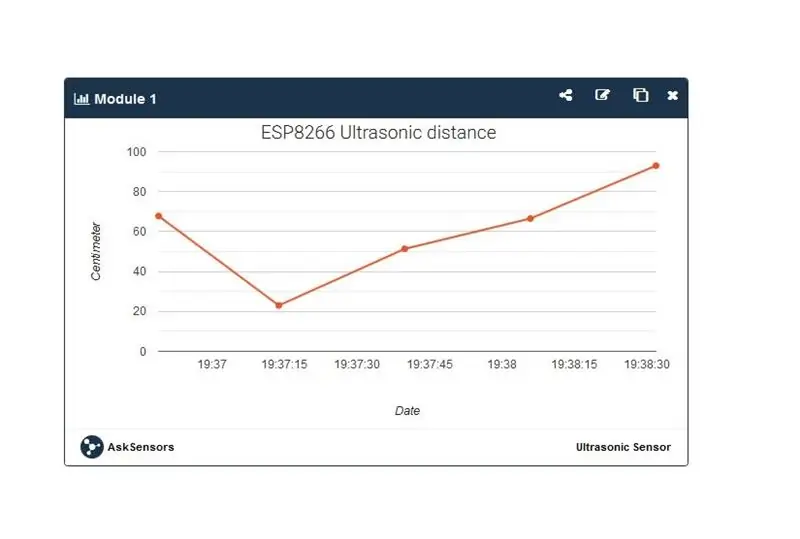
Podłącz ESP8266 do komputera i prześlij kod.
Teraz przejdź do pulpitu nawigacyjnego AskSensors.
Otwórz stronę czujnika i dodaj nowy wykres, aby zwizualizować strumień danych w czasie rzeczywistym, jak pokazano na załączonym rysunku.
Zalecana:
Zmierz odległość za pomocą czujnika ultradźwiękowego HC-SRF04 (ostatni rok 2020): 3 kroki

Zmierz odległość za pomocą czujnika ultradźwiękowego HC-SRF04 (ostatni rok 2020): Co to jest czujnik ultradźwiękowy (odległość)? USG (Sonar) z falami o wysokim poziomie, których ludzie nie mogą słyszeć. Jednak wszędzie w przyrodzie możemy zaobserwować obecność fal ultradźwiękowych. U zwierząt takich jak nietoperze, delfiny… użyj fal ultradźwiękowych do
Monitorowanie temperatury i wilgotności w pomieszczeniu za pomocą ESP32 i AskSensors Cloud: 6 kroków

Monitorowanie temperatury i wilgotności w pomieszczeniu za pomocą ESP32 i AskSensors Cloud: W tym samouczku dowiesz się, jak monitorować temperaturę i wilgotność w pomieszczeniu lub biurku za pomocą DHT11 i ESP32 podłączonych do chmury.Aktualizacje naszych samouczków można znaleźć tutaj.DHT11 Specyfikacja:Czujnik DHT11 jest w stanie mierzyć temperaturę
TrigonoDuino - Jak mierzyć odległość bez czujnika: 5 kroków

TrigonoDuino - Jak zmierzyć odległość bez czujnika: Ten projekt jest przeznaczony do pomiaru odległości bez komercyjnego czujnika. To projekt zrozumienia reguł trygonometrycznych z konkretnym rozwiązaniem. Może być przystosowany do innych obliczeń trygonometrycznych. Cos Sin i inne działają z
Monitorowanie instalacji i alerty za pomocą ESP8266 i AskSensors IoT Cloud: 6 kroków

Monitorowanie roślin i alerty za pomocą ESP8266 i AskSensors IoT Cloud: Ten projekt ma na celu zbudowanie inteligentnego systemu monitorowania roślin przy użyciu ESP8266 i platformy AskSensors IoT. Ten system może być używany do śledzenia poziomu wilgotności gleby w celu zapewnienia obiektywnych kryteriów decyzji dotyczących nawadniania. które pomagają zapewnić nawadnianie
ESP8266: Jak monitorować temperaturę i wilgotność: 12 kroków

ESP8266: Jak monitorować temperaturę i wilgotność: W dzisiejszym samouczku użyjemy ESP-01, który jest ESP8266 w konfiguracji 01 (z tylko 2 GPIO), do odczytów temperatury i wilgotności czujnika DHT22. Pokażę ci schemat elektryczny i część programowania ESP z Arduino
